Notă: Acest articol și-a făcut treaba și va fi retras în curând. Pentru a preveni problemele de tip „Pagina nu a fost găsită”, eliminăm linkurile despre care știm. Dacă ați creat linkuri spre această pagină, eliminați-le și împreună vom menține un web mereu actualizat.
Căutați un text sau un tabel în document? Poate o notă de subsol? Panoul de navigare vă ajută să le găsiți pe acestea și mult mai multe. Dacă aveți numeroase rezultate ale căutării, le puteți grupa după titluri sau pagini.
Pentru a deschide Panoul de navigare, apăsați Ctrl+F sau faceți clic pe Pornire > Căutare.
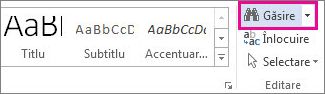
Sfat: Panoul de navigare se mai poate deschide și făcând clic pe contorul de pagini în bara de stare.
Căutați text tastând în caseta Căutare document. Pentru a căuta altceva, faceți clic pe lupă, apoi faceți clic pe ceea ce căutați.
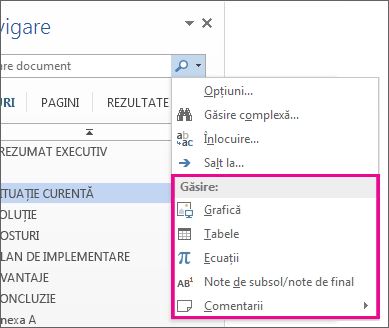
Sfat: Dacă nu vedeți lupa, faceți clic pe X, la capătul casetei Căutare document. Lupa reapare.
În cazul în care căutați elemente grafice, tabele sau alte elemente, faceți clic pe Pagini sau pe Titluri pentru a vedea unde se află acele elemente.
În cazul în care căutați text, faceți clic pe Rezultate pentru a vedea fiecare instanță din document. Faceți clic pe un rezultat pentru a îl accesa în document.
Atunci când tastați în document sau efectuați o modificare, Word pune căutarea pe pauză și golește panoul Rezultate. Pentru a vedea din nou rezultatele, faceți clic pe săgeata Următorul rezultat al căutării sau Anteriorul rezultat al căutării.
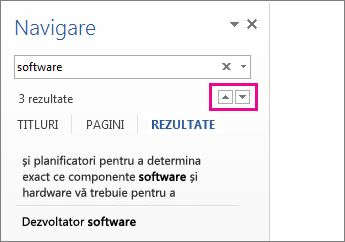
După ce ați terminat căutarea, faceți clic pe X, la capătul casetei Căutare document.
Grupați rezultatele căutării după titluri sau pagini
Word mai furnizează câteva vizualizări în rezultate. Pentru a vedea rezultatele după titlu, faceți clic pe Titluri. Word colorează un titlu cu galben dacă textul de sub acel titlu conține un rezultat.
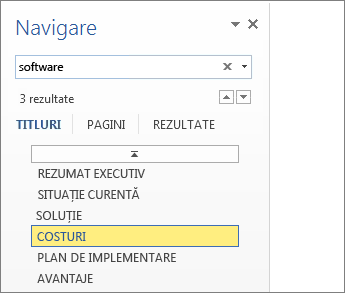
Pentru a vedea doar paginile care conțin rezultate, faceți clic pe Pagini.

Când ați terminat căutarea, faceți clic pe X pentru a șterge rezultatele. Titlurile nu vor mai fi galbene și toate paginile vor apărea.










